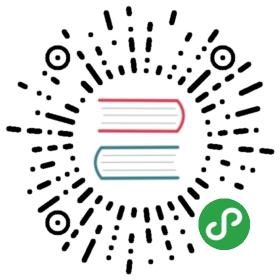使用命令行
了解命令行使用整体流程:环境安装、运行时预览效果,掌握基本概念:项目产出
rpk文件
通过本节,你将学会:
安装环境
安装 NodeJS
需安装8.0以上版本的 NodeJS (建议使用 10.0+ 以上),请从NodeJS 官网下载
请注意:hap-toolkit@0.3 及其以后的版本不再支持 NodeJS v8.0 以下的版本)
手机安装调试器
调试器是一个 Android 应用程序,下载调试器 APK 详见资源下载
在手机上安装并打开调试器,按钮功能如下:
- 扫码安装:配置 HTTP 服务器地址,下载 rpk 包,并唤起平台运行 rpk 包
- 本地安装:选择手机文件系统中的 rpk 包,并唤起平台运行 rpk 包
- 在线更新:重新发送 HTTP 请求,更新 rpk 包,并唤起平台运行 rpk 包
- 开始调试:唤起平台运行 rpk 包,并启动远程调试 注意:若打开调试器无法点击按钮,请升级手机系统到最新版本或安装平台预览版
安装成功后如下图所示:

手机安装平台预览版
较新的系统版本中内置平台正式版,开发调试平台新功能可使用平台预览版
平台预览版存在以下优缺点:
- 优点:迭代速度快,可立即体验平台新功能
- 缺点:实现与真实的运行环境存在差异,对厂商服务和第三方服务的支持存在缺陷 平台预览版是一个 Android 应用程序,下载平台预览版 APK 详见资源下载
下载安装成功后,在手机调试器中点击切换运行平台至org.hapjs.mockup,即可在平台预览版上安装运行 rpk 包
安装 toolkit
hap-toolkit 为开发编译工具
通过 npm 仓库安装,在命令行中执行以下命令:
npm install -g hap-toolkit
在命令行中执行hap -v会输出版本信息表示hap-toolkit安装成功,如下命令所示:
hap -v
项目开发
开发环境搭建完成,以及 hap-toolkit 工具完成,我们就可以进行项目开发
创建项目
安装 toolkit 工具后,可通过全局hap命令创建一个项目模板,如下所示:
hap init <ProjectName>
其中<ProjectName>为自定义的项目名称,如hap init demo
关于生成项目模板具体介绍,详情请见:项目结构讲解
安装依赖
在项目根目录下,运行如下命令安装模块到node_modules目录
npm install
编译项目
手动编译项目
在项目的根目录下,运行如下命令进行编译打包,生成 rpk 包
npm run build
编译打包成功后,项目根目录下会生成文件夹:build、dist
- build:临时产出,包含编译后的页面 js,图片等
- dist:最终产出,包含 rpk 文件。其实是将 build 目录下的资源打包压缩为一个文件,后缀名为
rpk,这个rpk文件就是项目编译后的最终产出
自动编译项目
如果希望每次修改源代码文件后,都自动编译项目,请使用如下命令:
npm run watch
安装 rpk 包
编译项目产出了 rpk 包后,请打开手机调试器
若打开调试器无法点击按钮,请升级手机系统到最新版本或安装平台预览版
调试器可使用后,就可以在调试器上安装 rpk 包了
可以通过 WIFI 在线更新方式安装 rpk 包,此方式要确保手机与 PC 在同一局域网,步骤如下:
1 启动 HTTP 服务器
在终端中新建一个窗口,进入项目的根目录运行如下命令,启动本地服务器(默认端口为 8000)
npm run server
自定义端口(如:8080)
npm run server -- --port 8080
2 在手机上扫码安装
步骤如下:
- 手机
打开快应用调试器 —> 关闭"开启USB调试" 点击"扫码安装",扫描终端窗口中的二维码即可完成配置(若扫描不成功,可在浏览器中打开页面:http://localhost:<your port>,扫描页面中的二维码)- 点击
在线更新唤起平台运行 rpk 包 若提示安装失败,请检查执行 npm run server 的终端窗口是否正常运行,手机和 PC 是否可以通过 IP 相互访问
注意:
- 如果手机与 PC 不在同一局域网,可以使用 USB 在线更新和本地安装预览运行效果,详见文档调试
预览效果
安装成功后,效果如下:

总结
了解项目的目录结构,编译时通过编译工具产出rpk文件,运行时通过调试器安装rpk文件;打通整个流程后,开发者就可以边开发边预览效果了
调试项目
至此,我们初步完成通过命令行工具进行快应用开发相关工作,项目调试工作,详情请见:调试
发布前打包
在项目发布生产前,需进行发布前打包工作
编译打包工程
在工程的根目录下运行
npm run build
编译后的工程目录在
生成的应用路径为
增加 release 签名
通过 openssl 命令等工具生成签名文件private.pem、certificate.pem,例如:
openssl req -newkey rsa:2048 -nodes -keyout private.pem -x509 -days 3650 -out certificate.pem
在工程的 sign 目录下创建 release 目录,将私钥文件 private.pem 和证书文件 certificate.pem 拷贝进去
发布程序包
发布程序包前需要增加release签名,然后在工程的根目录下运行
npm run release
生成的应用路径为
如果需要临时使用 debug 签名,可以使用
npm run release -- --debug
注意: debug 签名由于是公开的,安全性无法保证,一定不要使用 debug 签名签发正式上线的应用